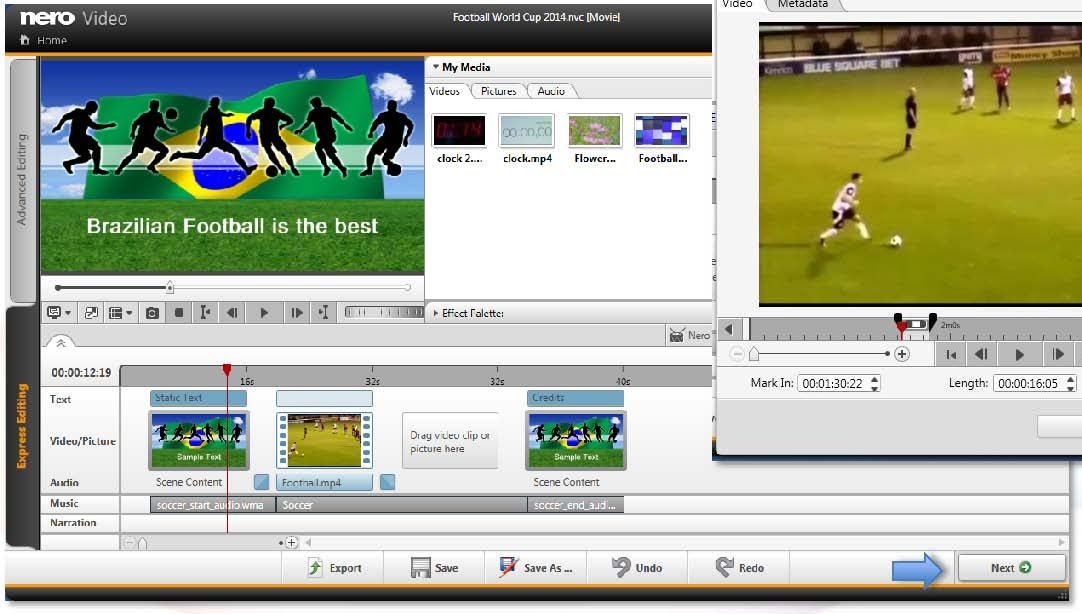
Adivinha só: vai ter Copa. E, considerando isso, você deve começar a preparar seus trajes, acessórios e itens comemorativos para acompanhar todos os jogos.
Muitos fãs de futebol e desse grande evento que vai reunir os maiores atletas deste esporte tiveram a sorte de conseguir comprar um dos pouquíssimos ingressos que estavam à venda.
Todavia, muita gente não teve essa felicidade e vai ter que assistir aos jogos em casa. A parte boa de ficar em casa é que você tem conforto, pode ver replay dos lances, ver as partidas em diferentes canais e até gravar seus lances favoritos.
Aliás, tem muitas pessoas que gravavam jogos no VHS para poder rever depois. Agora, no entanto, você pode fazer muito mais que isso e ter um DVD com os melhores momentos da Copa para mostrar para os amigos e rever quantas vezes quiser.
Pensando nisso, o pessoal da Allameda bolou um tutorial bem simples para você aprender a fazer um projeto no Nero com seus momentos favoritos da Copa do Mundo FIFA. Agora, trazemos esse material para você já ir preparando seu PC para o grande evento.
Você vai precisar de...
- Placa de captura (ou TV capaz de gravar vídeos em um cartão SD)
- Filmadora (ou câmera do celular)
- Nero 2014 Platinum (ou Nero Video 2014)
Hora de gravar os jogos
Bom, para poder criar um DVD, você vai precisar de material. Durante a copa, você tem algumas opções para gravar as partidas e criar seus vídeos. A primeira é usar uma placa de captura para salvar os jogos no seu computador.
Claro, uma placa de captura não sai muito barato, por isso você pode recorrer a dois outros métodos. O primeiro é usar o próprio gravador da sua televisão para guardar os vídeos em um cartão SD. Dá para capturar toda uma partida e geralmente sobra espaço em um cartão com 16 GB.
A segunda opção seria gravar os jogos diretamente de um streaming. Há diversos programas (como o Movavi e até mesmo o famoso VLC) que realizam essa função. Tem muitos tutoriais na internet que ensinam a fazer isso, então você não deve ter muitas dificuldades.
Uma filmadora não é muito boa para isso, pois ela vai capturar muito ruído externo e a imagem não fica com boa qualidade. Entretanto, uma câmera capaz de gravar vídeo é ideal para registrar a torcida dos amigos e dos familiares. Aponte-a para a plateia e deixe-a gravando as reações. Depois, esse material pode ser intercalado com os lances das partidas.
É importante ressaltar que você não precisa ficar capturando apenas um ou outro lance. Deixe os equipamentos gravando toda a partida, pois, às vezes, ao tentar ativar a captura na pressa pode acontecer de você perder uma parte importante do lance. Além disso, é muito fácil recortar os vídeos e selecionar apenas as partes importantes.
Passo a passo
1) Abra o Nero Video;
2) Crie um novo projeto;
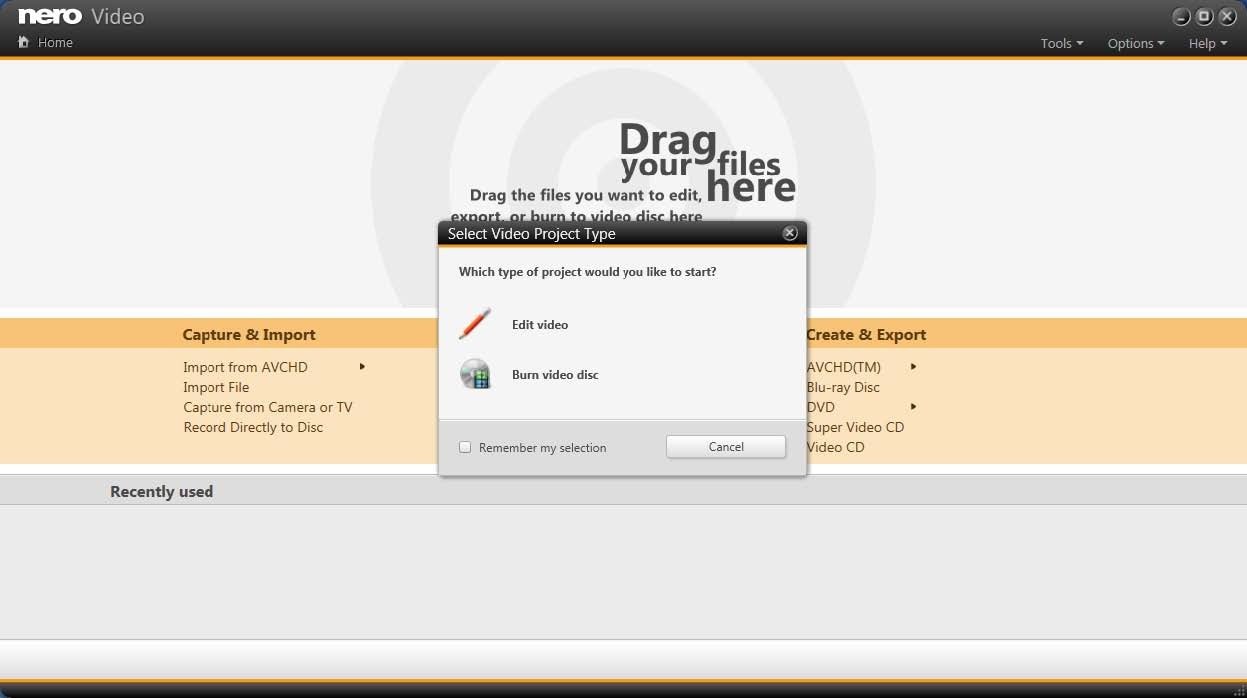
3) Arraste os clipes do jogo escolhido para o Nero Video Dropzone e selecione “editar o vídeo”;
4) Ao optar por editar um vídeo, você vai cair nesta janela que dá opções para recorte e inserção de novas faixas de áudio. O arquivo que você adicionou no Nero no passo anterior foi inserido automaticamente nos storyboards. Para colocar uma abertura e uma finalização com temática de futebol, clique na opção “Temas” e selecione “Esportes”.
Um dos temas disponíveis é uma homenagem à seleção brasileira. Opte por esse tema e inclua títulos para a abertura e para a finalização;
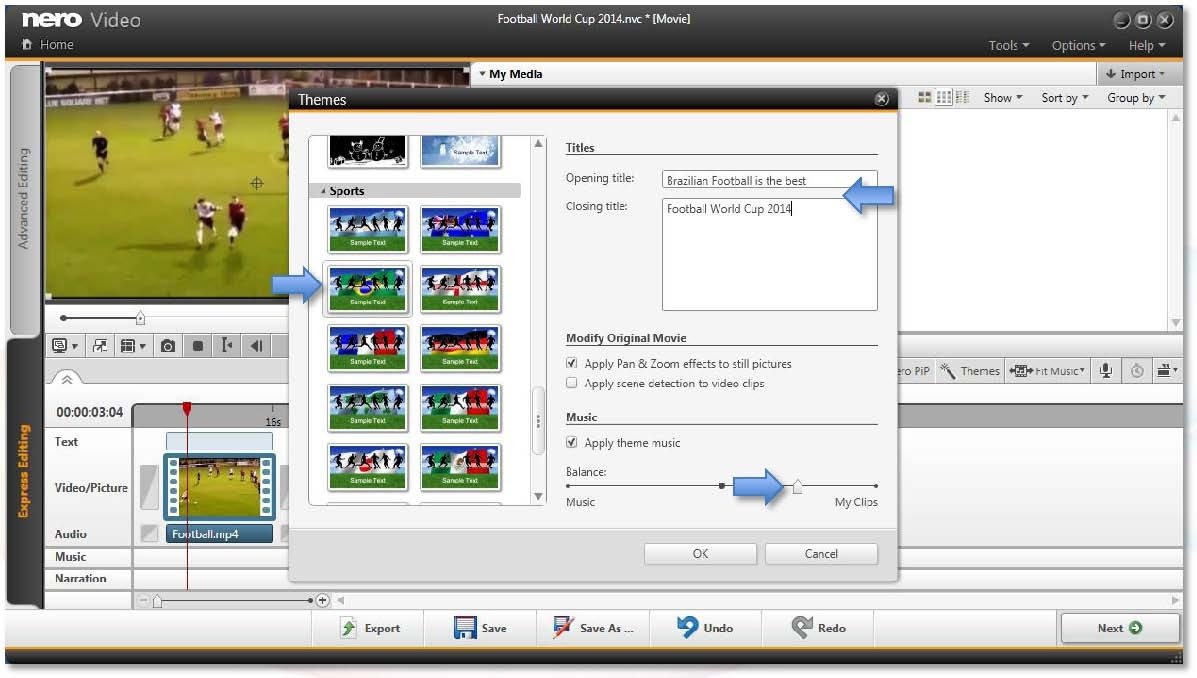
5) Seu projeto será configurado de acordo com a sua seleção e receberá a abertura e a finalização selecionadas. Além disso, uma música de fundo é adicionada, mas você pode regular o volume dela ou até trocá-la se preferir;
Caso você queira, é possível cortar o clipe em partes, editar pontos de entrada e saída ou adicionar novos clipes no Dropzone. Sabe aquele vídeo que você gravou com a galera torcendo? Então, é nesse passo que você deve intercalá-lo com os momentos da partida. Feito isso, basta clicar em “Próximo”;
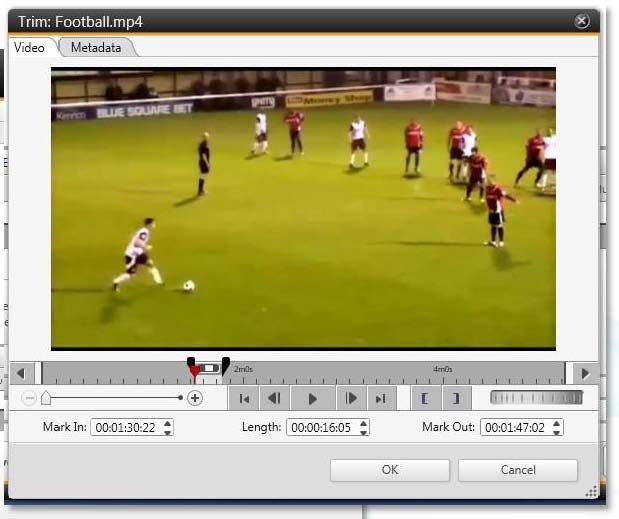
6) Agora, escolha a opção DVD para dar continuidade ao projeto;
7) Na tela seguinte, clique em “Criar Disco”, escolha “DVD” e, por fim, abra ao item “DVD Video”. O projeto será automaticamente adicionado à tela de autoração de conteúdos do disco;
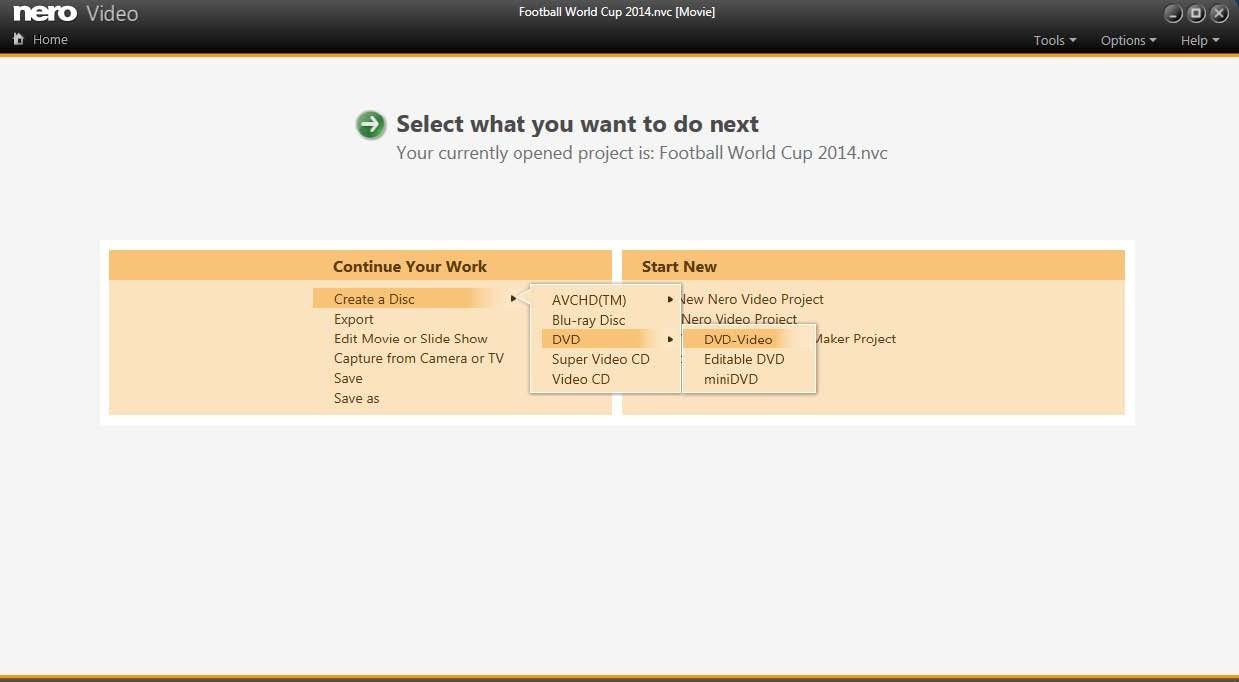
8) Seu vídeo (com as devidas edições efetuadas previamente) já foi adicionado à tela de autoração de conteúdos do disco. Aqui, você pode:
- Inserir marcas de capítulos (o que criará pontos de acesso no menu do seu DVD e facilitará a visualização de momentos especiais)
- Adicionar novos clipes por meio das opções de importação (caso algum vídeo não precise de edição, você pode inseri-lo diretamente nessa tela)
- Refazer a ordem dos clipes no disco final (quando há diversos itens, é possível reordená-los)
- Ver e usar várias outras opções de edição
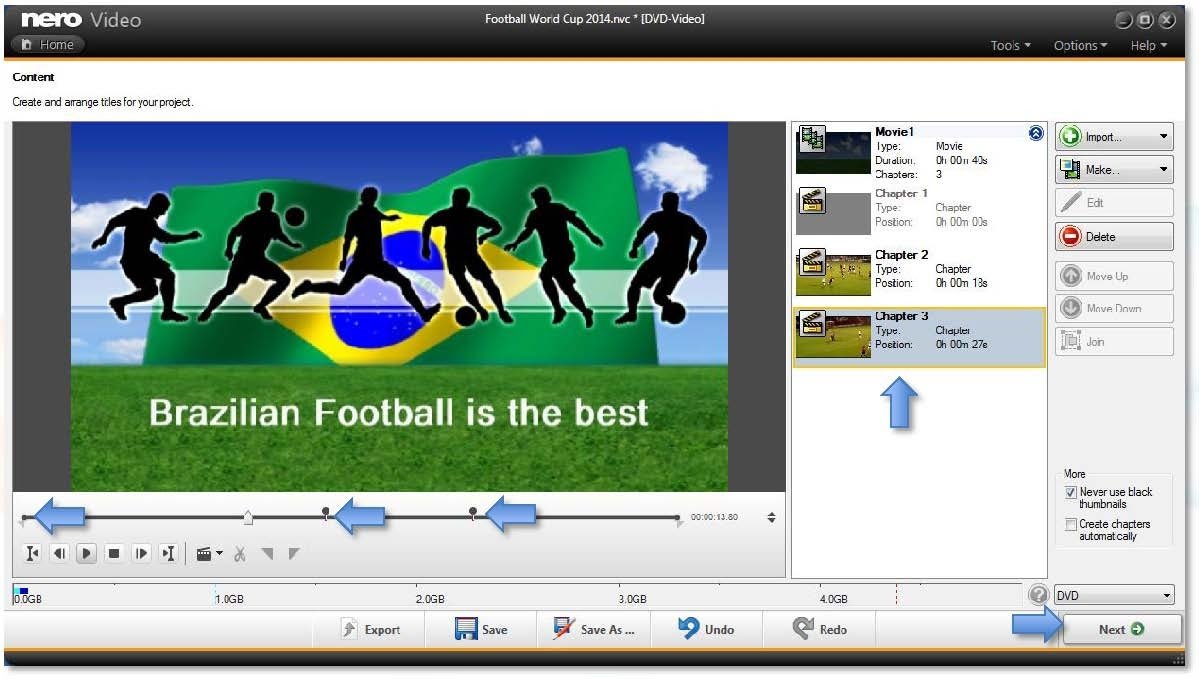
7. Como já selecionamos um tema lá no começo do tutorial, o Nero exibirá um fundo no menu do DVD referente ao tema (que é do Brasil). Todavia, se você não usou o tema anteriormente, pode escolher um dos tantos menus que o programa disponibiliza. Também é possível personalizar o menu do DVD usando opções avançadas, o que garante a inclusão de imagens do seu computador e outros elementos;
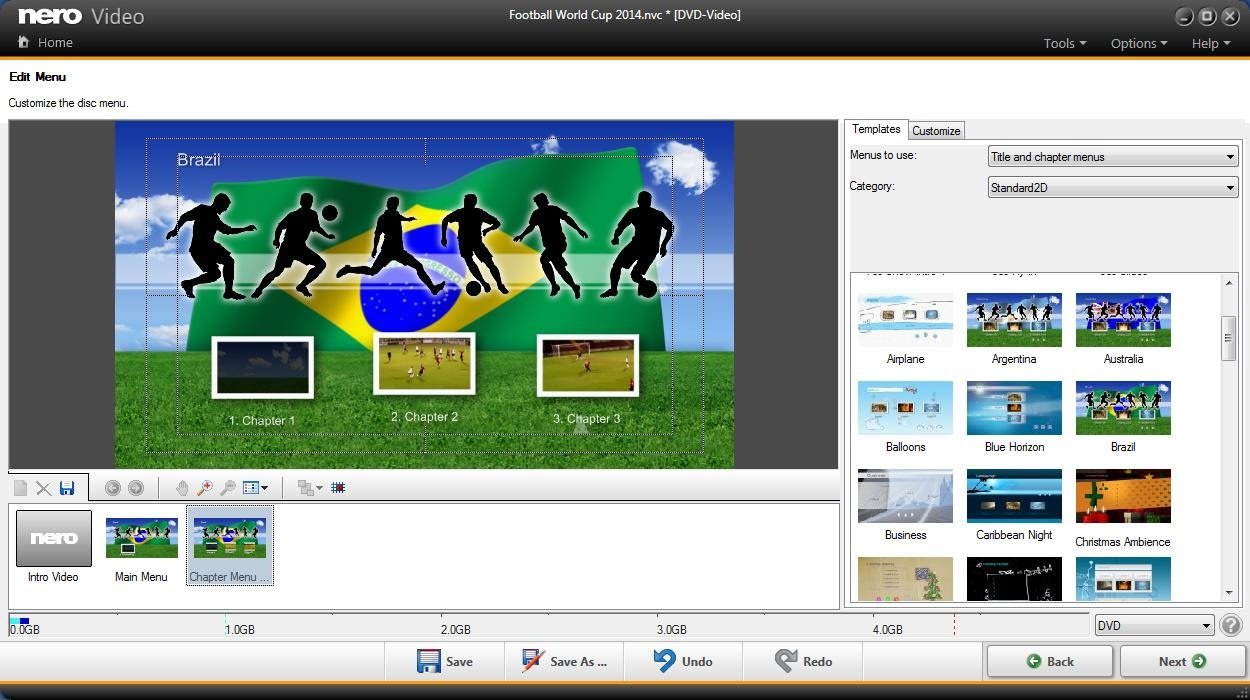
8. Agora, o Nero mostrará uma tela que serve como uma prévia do seu projeto. Nessa tela, você pode conferir se tudo está funcionado (certifique-se de que os capítulos estão corretamente marcados e que não há erros na edição). Basta usar os botões de navegação que simulam um controle remoto de aparelho de DVD;
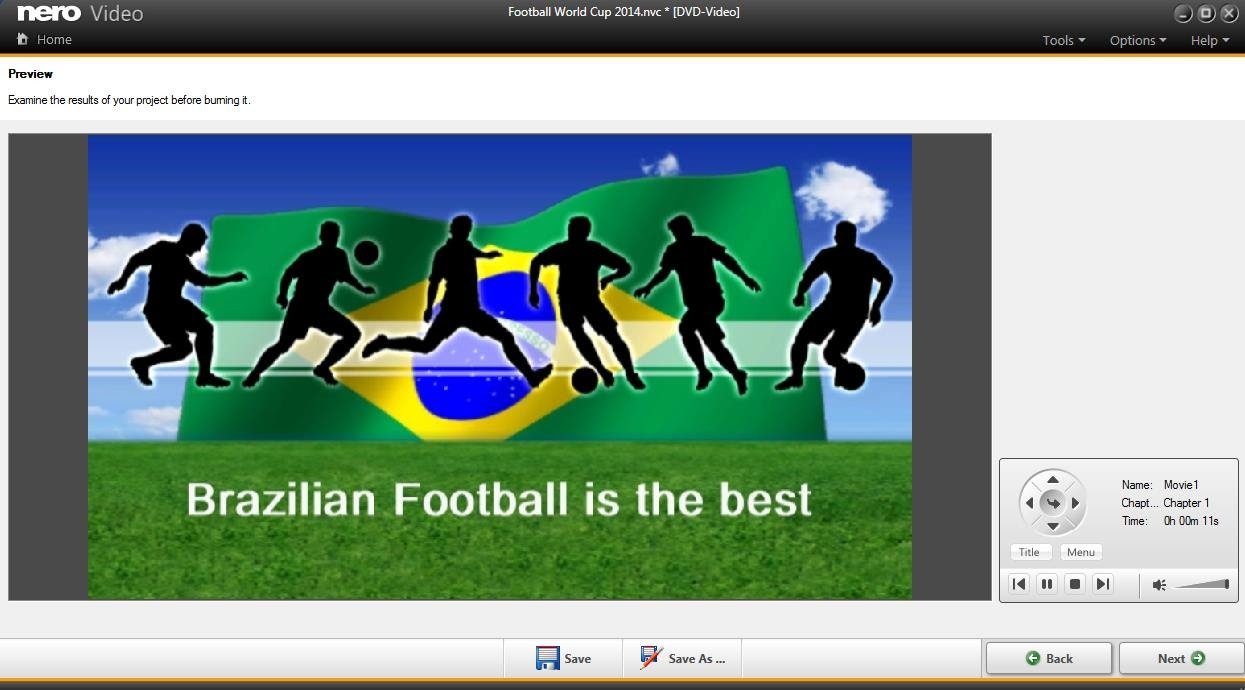
9) Se estiver tudo correto, você pode clicar em “Próximo” para começar a gravar o DVD;
10) Agora, não há muitos segredos. Insira um DVD virgem no gravador do computador e confira se os parâmetros de gravação estão corretos. Normalmente, o Nero já configura as opções de acordo com seu hardware e o disco que você colocou na bandeja. Por fim, clique em “Gravar” e aguardar até que o processo seja concluído.
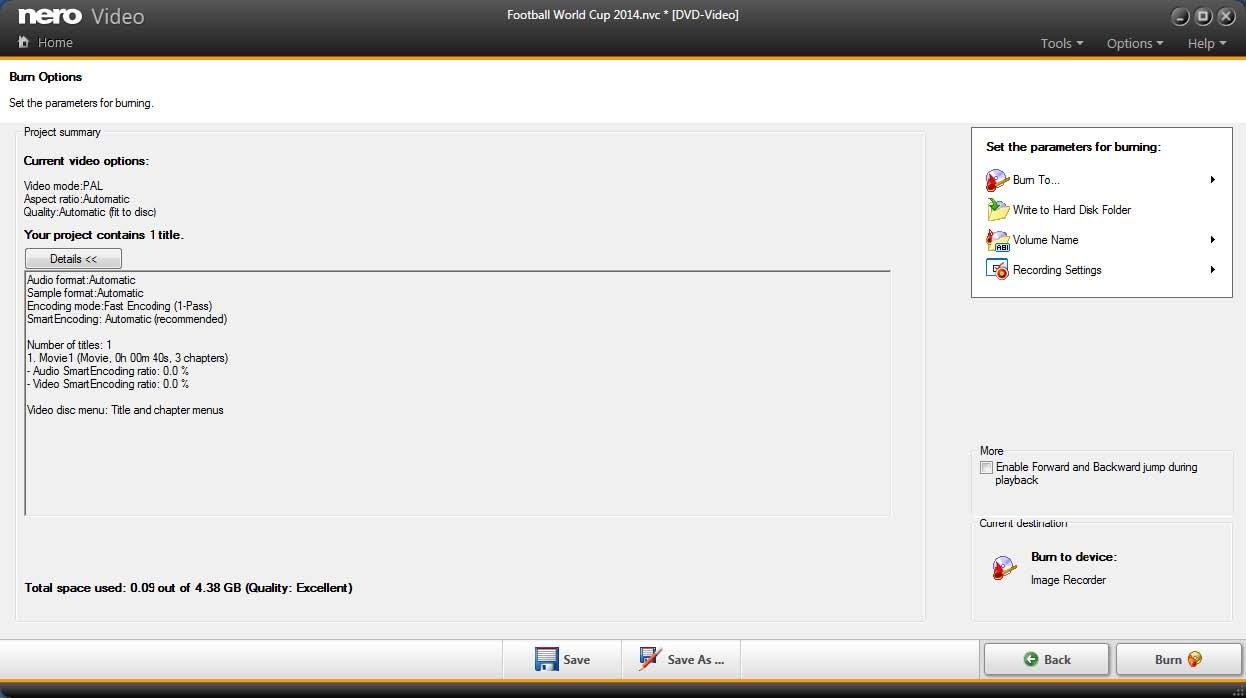
Pronto! Pegue a pipoca, chame a galera novamente e curtam os melhores momentos da Copa do Mundo FIFA.
Fontes

























